
Michael Fisher
0
2349
709
Opdateringen af Windows 10 april 2018 er endelig begyndt at blive rullet ud til brugerne. Opdateringen er fyldt med et ton nye funktioner, mens der er et par funktioner, som du ikke længere har adgang til.
Microsoft har sagt, at det gradvist rulles opdateringen, men det kan tage måneder, før det når ud til alle brugere. Hvis du vil hoppe i køen og få opdateringen i april 2018, eller Windows 10 build 1803, er der en måde at gøre det.
Sådan kontrolleres der om Windows 10 april-opdateringen
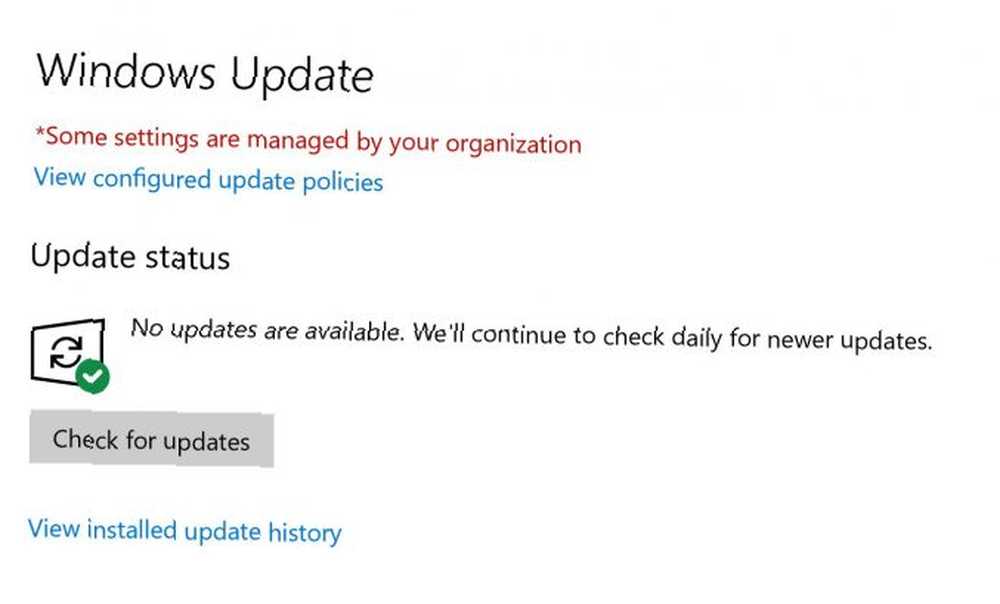
Før du manuelt downloader opdateringen, skal du kontrollere, om du er en af de heldige, der er først på linje for at prøve de nyeste funktioner. Gør følgende for at gøre dette:
- Gå til Indstillinger > Opdatering og sikkerhed.
- Under Windows opdatering, Klik på Søg efter opdateringer knap.
- Hvis opdateringen er tilgængelig, skal du se en meddelelse, der fortæller dig lige så meget, og den vil automatisk downloade og installere på din computer. Vær advaret, det kan være en temmelig langsom proces med rapporter fra brugere, der siger, at det tog flere timer, og du bliver bedt om at genstarte computeren flere gange.
Sådan opdateres manuelt Windows 10
Hvis opdateringen ikke er gjort tilgængelig for dig, men du er klar til at prøve alle de nye funktioner, kan du manuelt downloade den.
Men som Tina påpeger i sin grundige gennemgang af, hvordan du opgraderer din Windows 10-maskine, er der nogle ting, du skal huske på:
- Du kan kun opgradere, hvis du kører Windows 10 Fall Creators Update eller Windows 10 version 1709.
- Du løber en risiko ved at tvinge opdateringen. Microsoft implementerer opdateringen til maskiner baseret på, hvordan andre lignende maskiner opførte sig under betatest.
- Ved at tvinge opdateringen tager du en risiko, da Microsoft sandsynligvis stadig løser almindelige fejl Den komplette Windows 10 Fall Creators-opdatering Fejlfindingsguide Den komplette Windows 10 Fall Creators-opdatering Fejlfindingsvejledning Har du fundet en Windows 10 Fall Creators-opdateringsfejl? Du fandt det rigtige sted at lede efter rettelser. Her er løsningen på de mest almindelige problemer. .
- Du kan rulle tilbage til din tidligere Windows-version 3 måder at nedgradere Windows 10 & rollback til Windows 7 eller 8.1 på ubestemt tid 3 måder at nedgradere Windows 10 & rollback til Windows 7 eller 8.1 på ubestemt tid Du har enten opgraderet til Windows 10 for at sikre en gratis kopi eller blev kraftigt opgraderet. Vi deler tre tricks, der vil hjælpe dig med at nedgradere nu eller senere og sparer dig, hvis din opgradering mislykkedes. til 10 dage, men det er sandsynligvis ikke besværet værd.
- Som med alle opdateringer er det bedst at tage sikkerhedskopi af din computer The Ultimate Windows 10 Data Backup Guide The Ultimate Windows 10 Data Backup Guide Vi har opsummeret enhver sikkerhedskopi, gendannelse, gendannelse og reparation, vi kunne finde på Windows 10. Brug vores enkle tip og fortvivl aldrig over mistede data igen! inden du starter processen.
Hvis alt det ovenstående ikke generer dig, kan du springe videre og få den seneste opdatering ved at gøre følgende:
- Gå til Microsofts download-Windows 10-side.
- Klik Opdatere nu for at downloade Windows 10 Update Assistant.
- Når opdateringsassistenten er åben, skal du klikke på Opdatere nu knap.
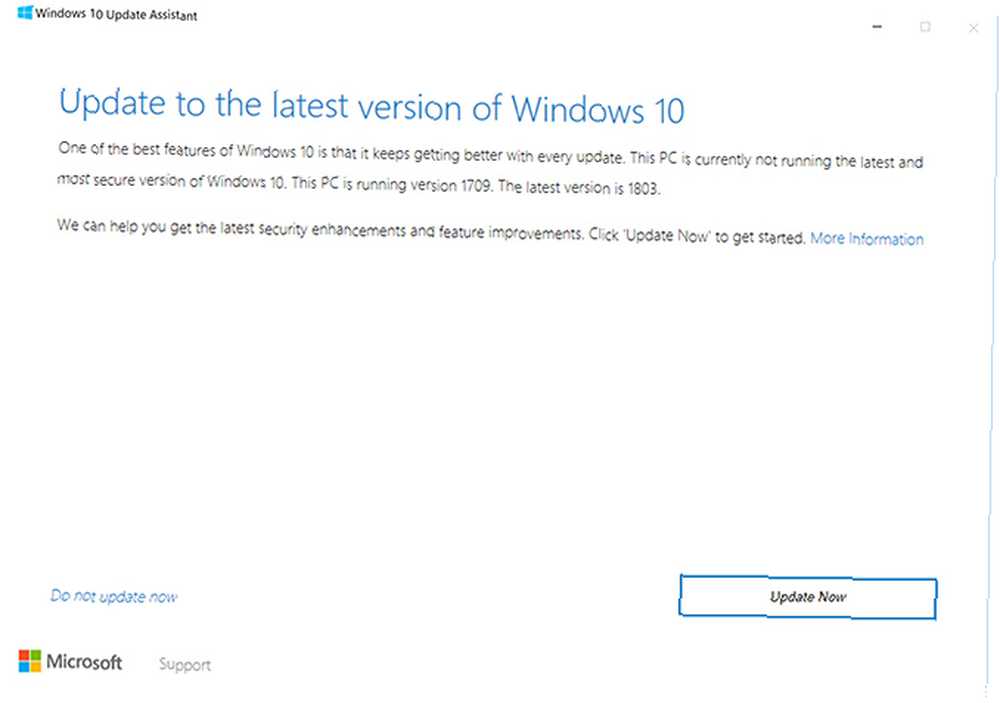
- Assistenten vil kontrollere, om din maskine er kompatibel med opdateringen. Det kontrollerer CPU, hukommelse og diskplads.
- Hvis du får kloden, skal du klikke på Næste.
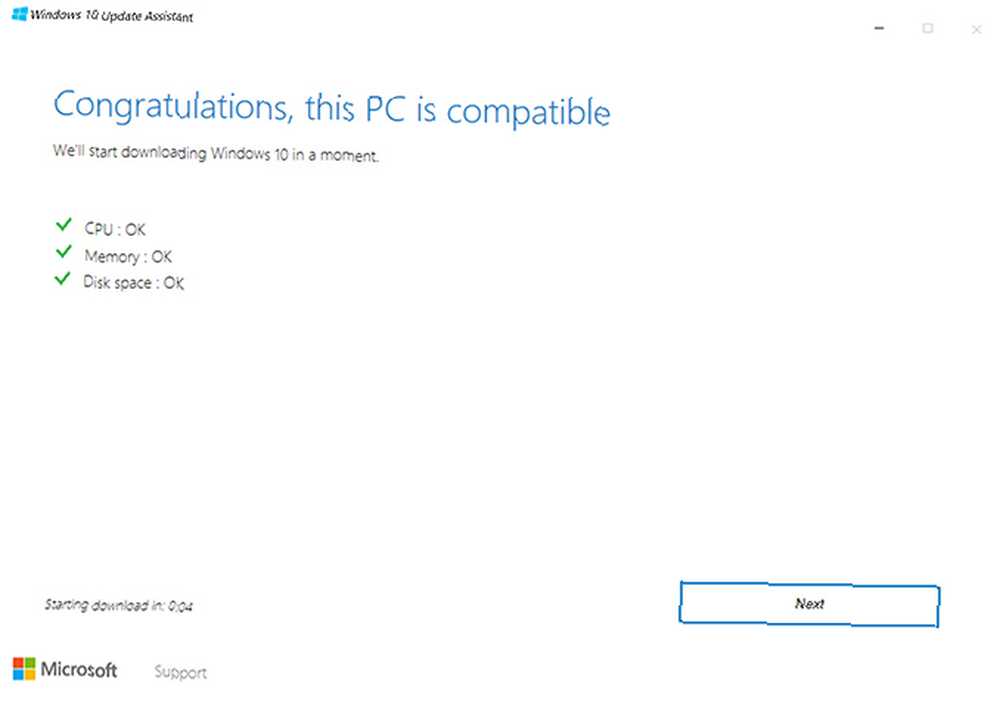
- Download og opgradering begynder, hvor du stadig kan bruge din computer.
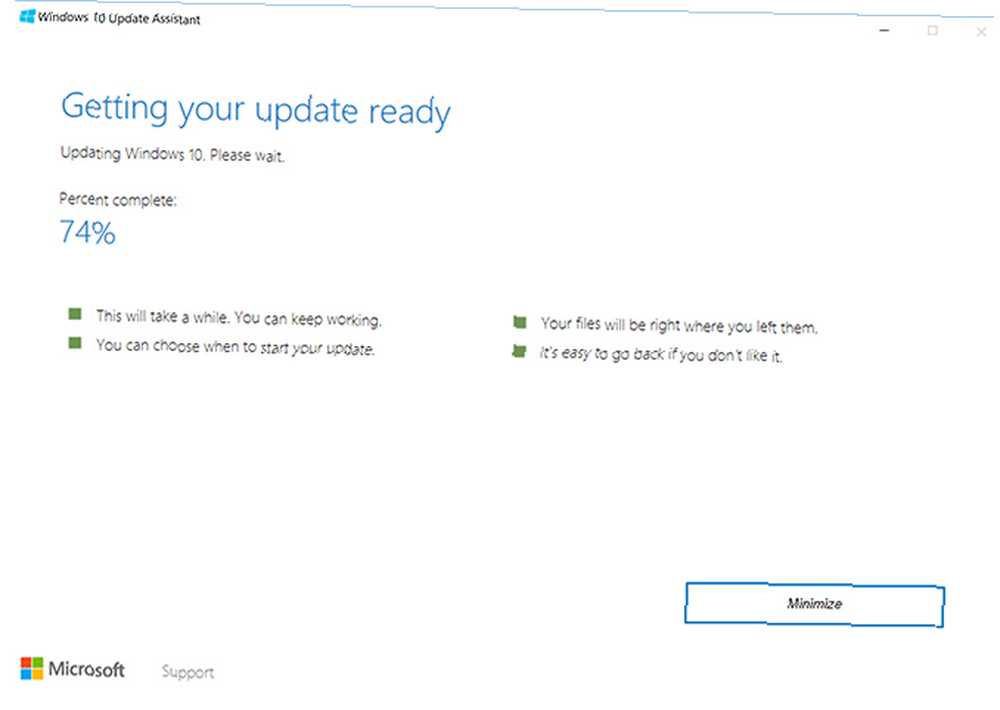
- Når opdateringen er klar, bliver du nødt til at genstarte din computer. Du kan enten klikke på Genstart nu for at afslutte opgraderingsprocessen. Eller du kan klikke på Genstart senere for at afslutte det på et senere tidspunkt. Hvis du vælger den senere mulighed, genstarter computeren automatisk på et tidspunkt, hvor du ikke bruger den. Du vil også se en nedtælling for, hvornår din maskine genstarter, hvis du ikke klikker på Genstart senere.
Ifølge Microsoft, når processen er startet, skal processen tage ca. 90 minutter.
Microsoft prøver bestemt at gøre det lettere for brugerne at administrere deres OS-opdateringer Sådan administreres Windows Update i Windows 10 Sådan administreres Windows Update i Windows 10 For kontrolfreak er Windows Update et mareridt. Det fungerer i baggrunden og holder dit system sikkert og kører problemfrit. Vi viser dig, hvordan det fungerer, og hvad du kan tilpasse. og Windows Update Assistant, er ingen undtagelse, men sørg for at vide, hvad du får dig selv ind ved at starte en tidlig opdatering.











